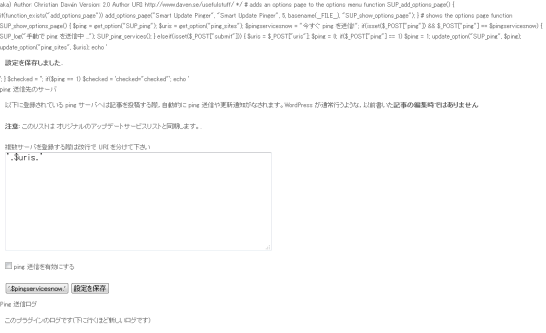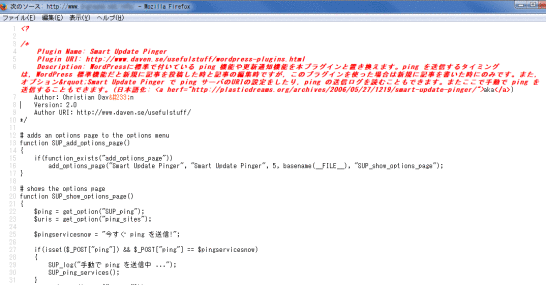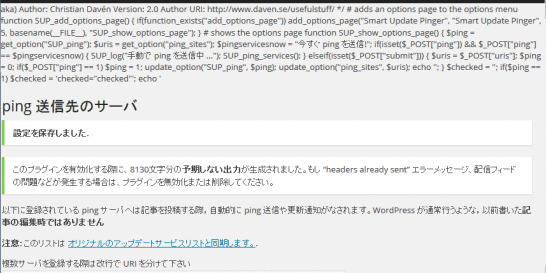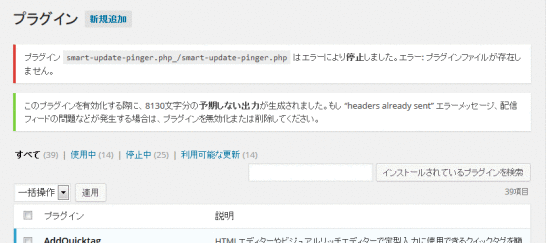プラグインが原因で起動しないWordPressを復旧させる方法解説
2017/03/12
Smart Update Pingerをインストールしたら WordPressが動かなくなった
Smart Update Pingerとは?
Smart Update Pingerについては「Smart Update PingerでWordPressのPing・更新情報サービスを拡張する」に詳しく記事を書いています。
また、WordPressの Ping機能・情報更新サービスについては「WordPressのPing・更新情報サービス設定方法とPingサーバ」に記事を書いていますので、それぞれご覧ください。
今回の不具合に至った経緯
とあるサイトでサーバを移転するということで WordPressの引っ越しをすることになりました。
移転作業として、ファイルをコピーして、データベースをコピーして、各種設定の変更をして画面を表示したらそれぞれ下記の様になりました。
単純にサーバを移転しただけだったのですが、上記のような画面になりました。
公開側の画面は、下の方にスクロールすると普通に画面は表示されていましたが、管理側の方は、ログイン画面は表示されましたが、ログインすると上記の画面の下にはエラーメッセージが表示され、それ以降の画面の表示はされていませんでした。
エラーのメッセージが表示されている画面の HTMLソースを表示させたものが上記の画像ですが、「Plugin Name: Smart Update Pinger」とありましたので、プラグインの「Smart Update Pinger」が影響しているのだろうと考えるに至りました。
そして、次に「Smart Update Pinger」がどんなプラグインなのかを調べるために、ローカル環境である XAMPP環境にインストールをしてみましたが、下記のような画面になり、うまく動作させることができませんでした。(表示のされ方は違いますが、表示されている内容は上記のものと同じ内容ですね。)
インストールした環境としては、↓こんな感じです。
■ OS:Windows7
■ XAMPP:3.1.0
■ PHP:5.4.7
■ MySQL:5.5.27
ただ「Smart Update Pinger」が不具合の原因になっていることだけははっきりしました。
プラグインによって起こった不具合の対応方法
上記のローカル環境である XAMPPにインストールした際は、エラーが出るとはいえ、その下には管理画面が表示されており、管理機能も動作しましたので、「Smart Update Pinger」プラグインの「停止」をクリックすることで問題を解除することができました。
ですが、ログアウトしてしまったり、最初の環境の様にそもそもログインできない状況がある場合はどうするのか?
対応方法:プラグインをフォルダごと削除する
WordPressの管理画面にアクセスできなくなってしまっていますので、FTPなどのサーバに直接アクセスする方法でしか対処することができません。
FTPなどサーバに直接アクセスできない環境での構築の方はあきらめるしかないかもしれません。
FTPなどのツールを使ったことがない方はこれを機に勉強するか、使える方が近くにいないか探す必要があるでしょう。
で、下記のフォルダが「Smart Update Pinger」のフォルダになります。
{WordPressが設置されているフォルダ}/wp-content/plugins/smartupdate_ppinger
「WinSCP」であればフォルダの移動もできますので、削除しなくても「plugins」の外に移動させてしまえば解消されます。
FFFTPは子供の階層への移動はできるようですが、親の階層への移動の方法が分かりませんでした...
同じように、移動させることができないツールの場合は、ローカルにバックアップを取って、その上で「smartupdate_ppinger」フォルダを削除するといいでしょう。
「plugins」フォルダから「smartupdate_ppinger」フォルダがなくなることで、たとえ「有効化」されているプラグインであっても停止させることができます。
管理画面にログインしている場合は、リロードさせると下記のような画面が出てきて正常に戻ります。
「Smart Update Pinger」が動かない環境の方は「Smart Update Pinger」を使うことをあきらめる方がいいでしょう。
というか、そもそも「Smart Update Pinger」は問題点が多いため使うのを止めるべきです。
詳しくは「Smart Update PingerでWordPressのPing・更新情報サービスを拡張する」に書いていますので参照してください。
教訓:WordPressのプラグインが原因で動かなくなった場合の対処方法
今回の一連のトラブルで教訓として得たものは、プラグインをインストールして WordPressが動かなくなった場合は、そのプラグインを「plugins」フォルダから排除してしまえばいい!ということですね。
どのプラグインが原因なのかが分からない場合は、問題となっていそうなプラグインを一つずつ外していきながら、動くかどうかを確認してみる。
もしくは、すべてのプラグインを外してみて、一つ一つ戻しながら確認する。
といったことをやってみるといいでしょう。
プラグインをインストールしたり、他のサーバから WordPressの環境をお引越しさせようとしたりする際に、WordPressにエラーメッセージが表示されたり、ログイン画面からログインができなくなってしまったりする原因は無数にありますが、今回の様にプラグインを外してみるだけで動く場合もあるようですので、一度試してみるのもいいでしょう。
ただ、プラグインを外した場合、もともと設定していた設定情報がどうなるのかまでは確認していませんので、バックアップを取って、自己判断でご対応ください!
GoogleAdwords
GoogleAdwords
この記事が参考になったと思いましたらソーシャルメディアで共有していただけると嬉しいです!
関連記事
-
-
Multi RatingでWordPressの口コミサイトを構築
口コミの評価点を投稿する機能に特化。評価点を複数設定することができ、投稿後の評価点を編集することができる数少ないプラグイン。日本語にも対応。おススメ。
-
-
highlight.jsの設定方法を解説。 Syntax Highlighterから乗換え、高速化にも最適
Crayon Syntax Highlighterの代替案としてhighlight.jsを試してみた。highlight.jsは設置簡単で軽量なシンタックスハイライト。デザインもCSS変更だけの簡単変更。
-
-
BJ Lazy LoadでWordPressを高速化!SEO効果絶大でPVもアップ!
Lazy Load系の処理を使い画像だけでなくiframe等表示スピードに影響があるものを総合的に対策。入れるだけで高速化するので使わない手はない!
-
-
Theme My Loginの日本語翻訳ファイル Ver.6.4.5対応
Theme My Loginの日本語翻訳ファイルのダウンロードページ。WordPressの翻訳ファイルの設置方法、注意点、翻訳ファイルの作成方法なども解説。
-
-
WordPressの管理画面と公開画面を別のドメインに分離して運用する方法
管理画面と公開画面のURLを違うドメインで設定・運用する方法を解説。管理画面と公開画面の場所を分離することでセキュリティ面でのメリットが大きくなります。
-
-
WordPress投稿にPHPを記述するショートコードの使い方add_shortcode
WordPressの投稿ページで PHPの処理を行うには add_shortcode関数を使ったショートコードという機能を利用します。
-
-
WordPressのおすすめの確認画面付きお問い合わせフォームプラグイン・MW WP Form
MW WP Formは確認画面が付いているオススメのフォームプラグインです。企業サイトを CMSとして構築する際にも利用できる実力派です。
-
-
WordPressで WPtouchを入れてモバイルテーマを「OFF」にしたら元に戻れなくなった
WPtouchを入れてモバイルテーマを「OFF」にしたら元に戻れなくなった。これは「wp_footer」の設定に問題があるからだった。
-
-
評価点投票プラグイン10個を比較!WordPressで口コミサイトを構築
口コミサイトを作るために必要な評価点、レビューを投稿できるプラグインを探して評価。10プラグインをチェックし、8プラグインは詳細解説付き。
-
-
Broken Link Checkerのリンク生死チェックでサイトの品質向上!SEO対策!
Broken Link Checkerは記事内のリンクのリンク切れチェックをし自動的にリンク切れの対処をします。リンク切れは一覧表示されますので手動での処置も可能です。